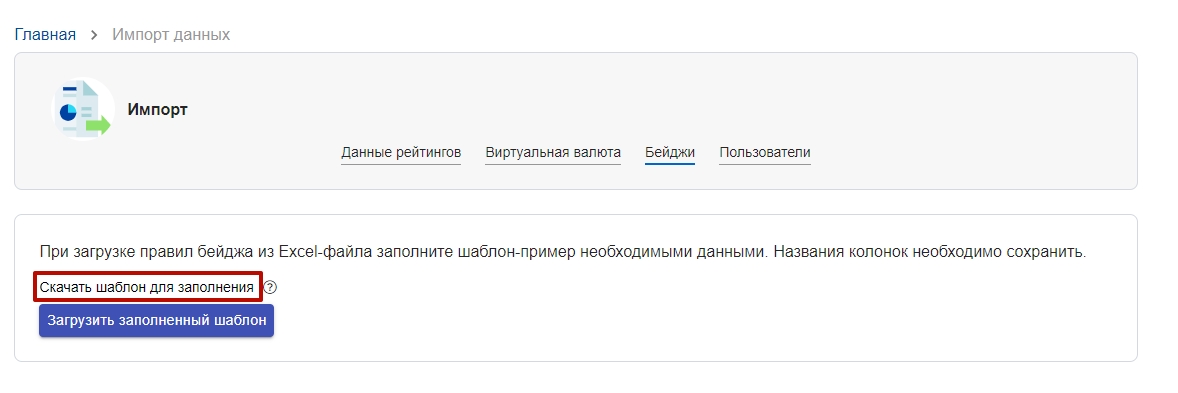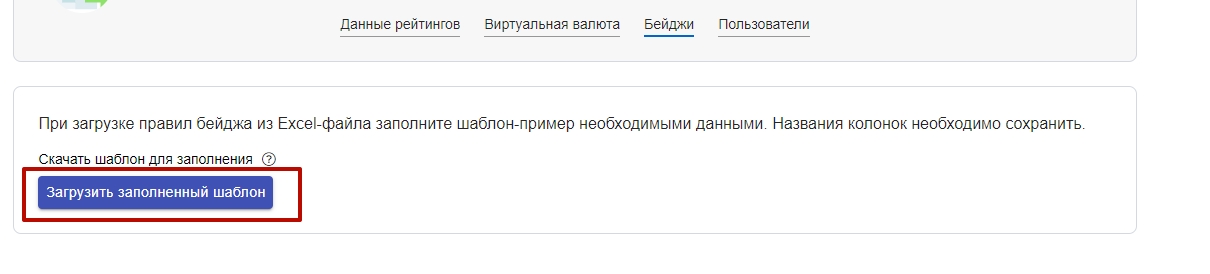Как импортировать назначенные сотрудникам бейджи
Чтобы импортировать большое количество бейджей, воспользуйтесь разделом “Импорт из Excel-файла” в разделе административной консоли.
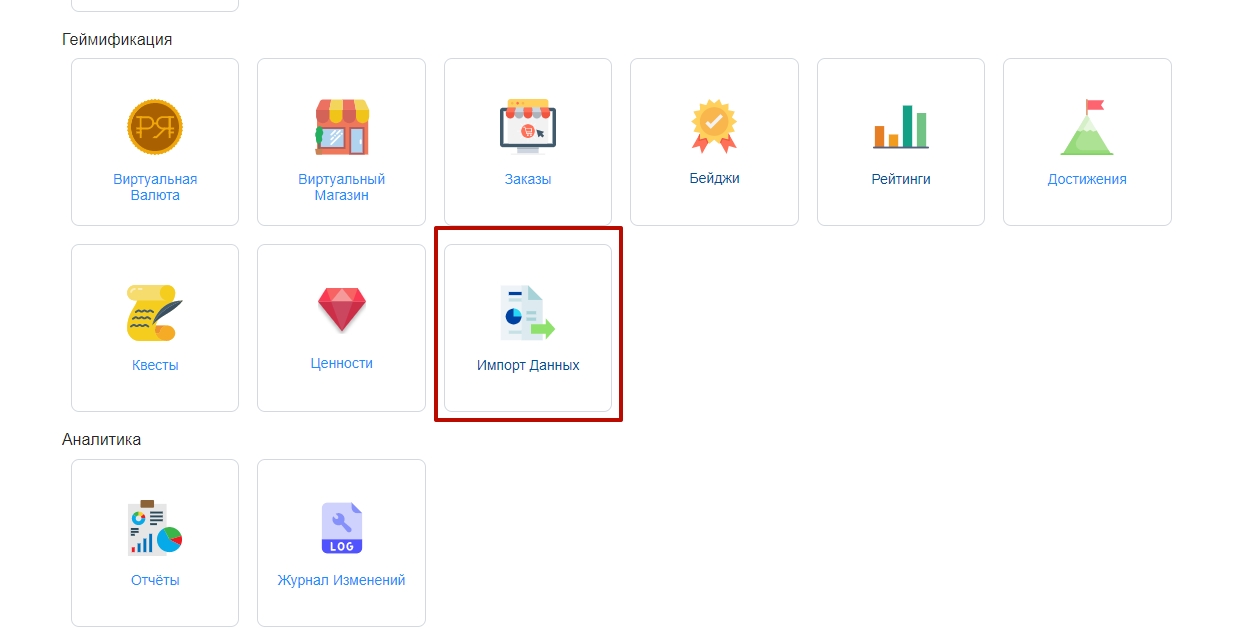
На вкладке “Бейджи” Вы можете скачать шаблон для загрузки и заполнить его своими данными. В шапке шаблона, пожалуйста, ничего не меняйте!
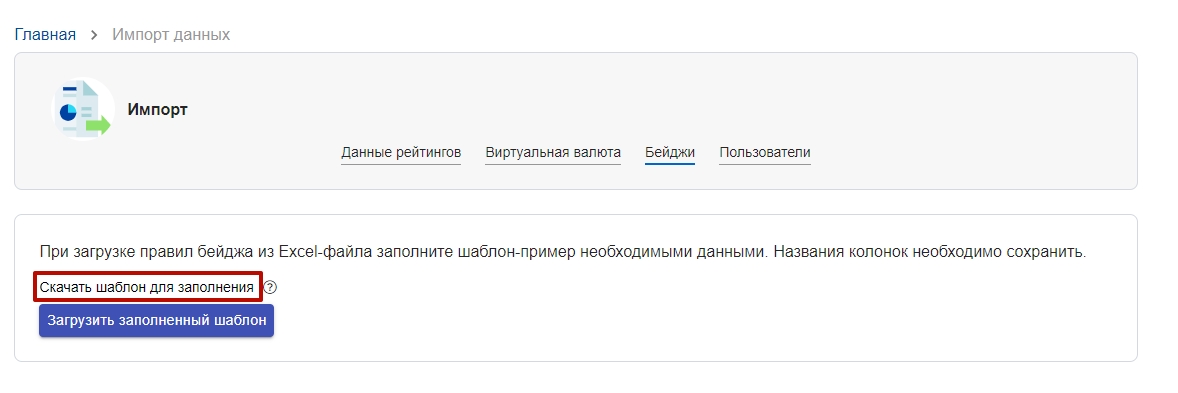
- В колонке UserAccount укажите идентификаторы получателей бейджей. Обычно это электронные адреса, но могут быть также доменные учетные записи, табельные номера и так далее. В одной строке должен быть указан только один пользователь и один бейдж для него. Если одному пользователю нужно выдать несколько бейджей, то эту информацию нужно внести в несколько отдельных строк.
- В колонке Badge укажите номер бейджа – его можно легко скопировать из списка бейджей
- Колонка “Не выдавать бейдж ,если уже есть” определяет, что делать в том случае, если у пользователя такой бейдж уже есть. Укажите здесь значение false, если вы разрешаете добавить пользователю еще такие бейджи. Укажите значение true, если вы хотите, чтобы такой бейдж у пользователя был только один, и желаете подстраховаться на тот случай, если файл для импорта большой и в нем могут попасться те, у кого бейдж уже есть.
- Колонка “Публиковать новость” отвечает за то, будет ли сделана публикация о бейдже или он просто появится на профиле пользователя, без записи в ленте. Укажите true, если публикация нужна, и false – если нет.
- В колонке “Текст новости” укажите тот поздравительный текст, которым должна сопровождаться публикация о выдаче бейджа.
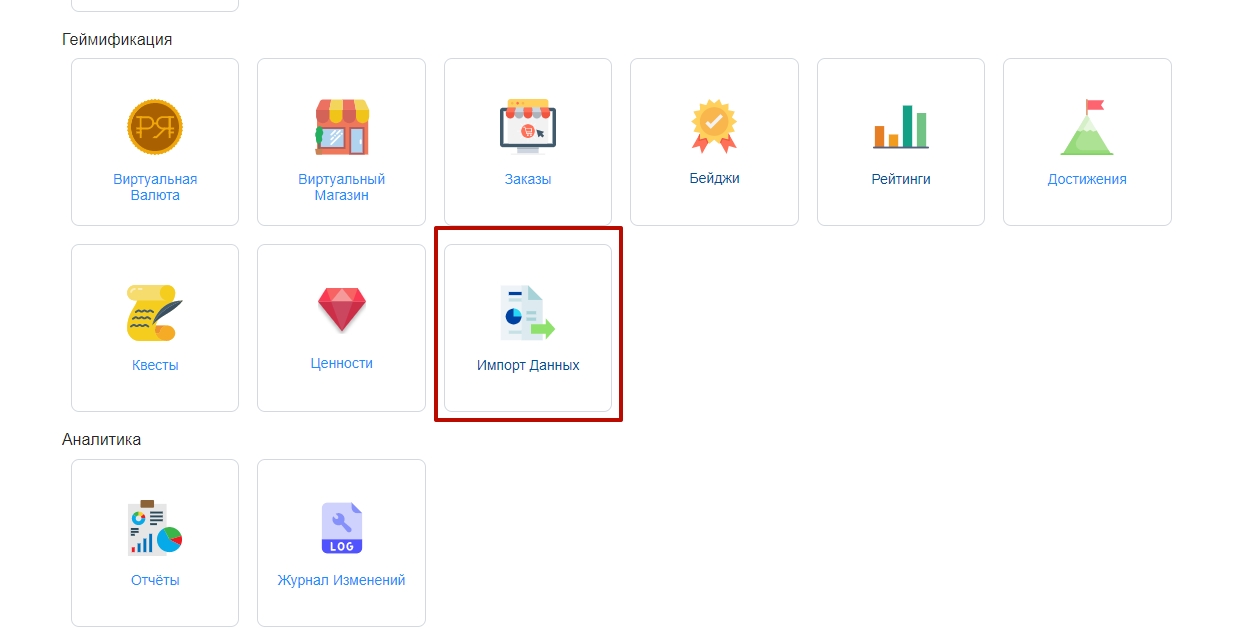 На вкладке “Бейджи” Вы можете скачать шаблон для загрузки и заполнить его своими данными. В шапке шаблона, пожалуйста, ничего не меняйте!
На вкладке “Бейджи” Вы можете скачать шаблон для загрузки и заполнить его своими данными. В шапке шаблона, пожалуйста, ничего не меняйте!